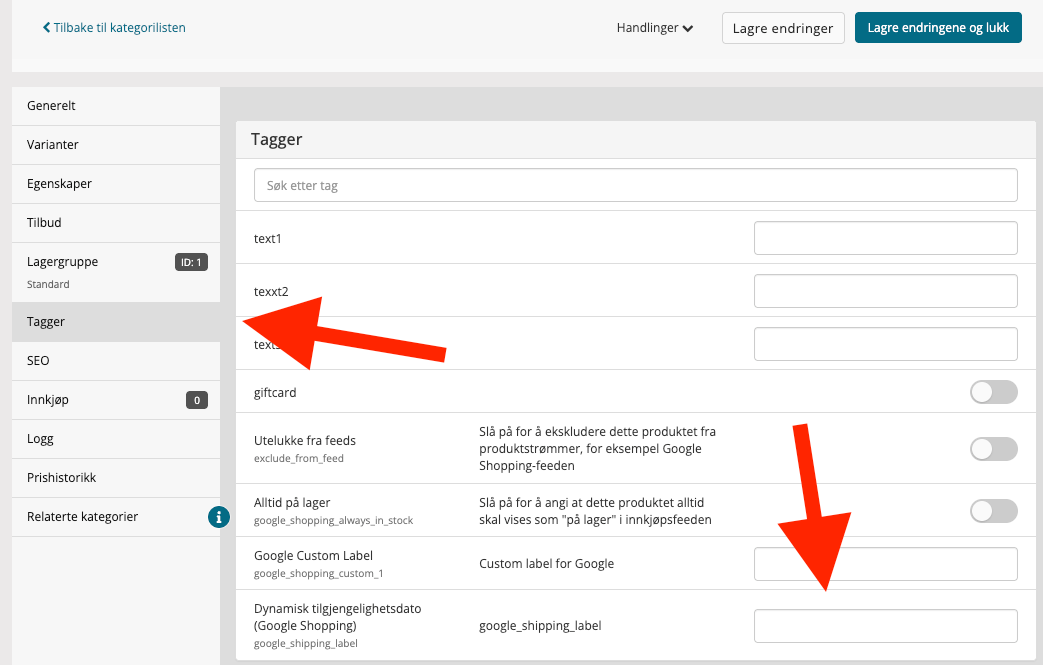Google Shopping: Slik legger du til forhåndsbestilling
Slik legger du til forhåndsbestilling i Google Shopping
Google krever i utgangspunktet at produktene som annonseres for skal være på lager. Men, Google Shopping gir også mulighet å annonsere for produkter som kan forhåndsbestilles i butikk.
Hvis du har produkter som kan forhåndsbestilles og du vil annonsere for, må du gjøre stegene under for at disse produktene ikke skal bli underkjent av Google:
Slik oppdaterer du produktene
1. Kontakt Mystore Support og gi beskjed om at du ønsker at støtte for restordre/forhåndsbestilling skal aktiveres i din shopping integrasjon.
2. Gå til Masseendring
3. Huk på produktene som skal forhåndsbestilles
- Er produktene i flere kategorier/merker så kan det være lurt å lage egen visning for Masseendring: https://support.acendy.com/docs/dette-er-visninger
4. Trykk “Massendring →”
5. Gå til “Dato tilgjengelig" > velg datoen produktet blir tilgjengelig > Start endringen
6. Gå til “Endre type knapp” > velg “Forhåndsbestill/kjøp” > Start endringen
Jeg har bestillingsvarer uten en fast tilgjengelighetsdato, hva må jeg gjøre?
For at bestillingsvarer med dynamisk dato skal bli godkjent i Google Shopping må en egendefinert tag aktiveres butikken på produktene dette gjelder for.
Dette må du gjøre:
1. Gi beskjed til Mystore kundeservice om at følgende tag skal opprettes: "Dynamisk tilgjengelighetsdato (Google Shopping)"
2. Når du får tilbakemelding om at taggen er opprettet, aktiver du taggen på ønskede produkter:
3. Velg et produkt fra produktkatalogen.
4. Gå til "Tagger".
5. Finn "Dynamisk tilgjengelighetsdato (Google Shopping) " og legg til antall på de produktene denne skal gjelde for.
5. "Dato tilgjengelig" som vises i din produktfeed vil nå alltid være dagens dato + verdien som du har satt i taggen.
Taggen er som standard ikke aktiv og står da uten verdi.